Um Certificado foi Revogado pelo Seu Emissor: Como Corrigir
 É comum que os usuários encontrem uma mensagem de erro dizendo que um certificado foi revogado pelo seu emissor. O erro pode ocorrer em várias situações, como durante atualizações de BIOS. Ele pode ser devido a várias razões.
É comum que os usuários encontrem uma mensagem de erro dizendo que um certificado foi revogado pelo seu emissor. O erro pode ocorrer em várias situações, como durante atualizações de BIOS. Ele pode ser devido a várias razões.
Outro problema relacionado a certificados que nossos usuários relatam é a falta de informações do Windows para verificar os certificados em seu sistema.
O que significa quando um certificado é revogado?
Quando um certificado é revogado, o TLS/SSL é invalidado ou retirado pelo emissor antes de sua data de validade expirar. Isso torna o certificado inválido e sem autorização.
No entanto, um certificado que foi revogado, na maioria das vezes, é porque a chave privada do certificado foi comprometida. Assim, o emissor encerra todos os direitos de uso do certificado para fins de segurança.
Além disso, muitas outras razões podem causar um erro de certificado revogado pelo seu emissor em seu PC. Algumas são:
- Problemas com a Autoridade Certificadora (CA) - Muitos erros podem surgir de uma Autoridade Certificadora instável ou comprometida. Assim, quando não está funcionando, não conseguirá autenticar o conteúdo enviado pelos servidores web, resultando em erros.
- O Certificado foi alterado para um novo de outro emissor - Você pode encontrar o erro de certificado revogado em seu sistema se o certificado que você está usando foi interrompido pelo emissor ou alterado para outro.
- Interferência de programas de terceiros - Alguns programas instalados em seu dispositivo podem interferir no processo de verificação de certificados. Aplicativos como software antivírus e VPNs podem, às vezes, impedir o uso de certificados.
- Data e hora incorretas no seu PC - Certificados podem gerar erros se sua hora e data estiverem definidas para sua data de expiração. Os certificados têm datas de validade quando estarão inválidos ou precisarão de substituição. Assim, você pode encontrar o erro de certificado revogado se sua hora e data estiverem dentro desse período.
Há outras causas não mencionadas acima que podem provocar o erro. No entanto, você pode corrigir o problema solucionando algumas configurações em seu sistema.
O que posso fazer se um certificado foi revogado pelo seu emissor?
Antes de seguir qualquer processo de solução de problemas relacionado ao erro, aplique o seguinte:
- Corrija a congestão da rede em seu PC.
- Desative o software antivírus.
- Desative aplicativos em segundo plano em seu computador.
Se a mensagem de erro aparecer após realizar as verificações, experimente as próximas soluções.
1. Realizar uma inicialização limpa
- Pressione a tecla Windows + R para abrir a janela Executar, digite msconfig e clique em OK.
-
Vá para a aba Serviços e marque a caixa para Ocultar todos os serviços da Microsoft, depois toque em Desativar todos.
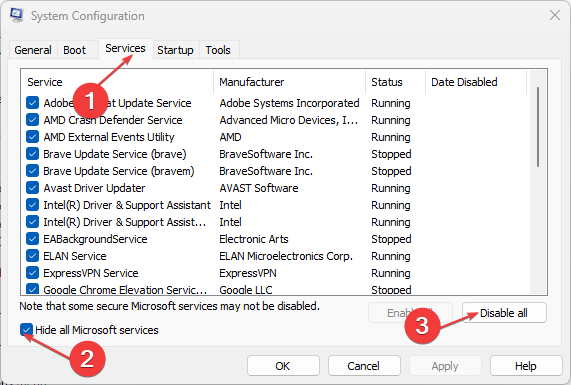
-
Navegue até a janela Inicialização e selecione Abrir o Gerenciador de Tarefas.
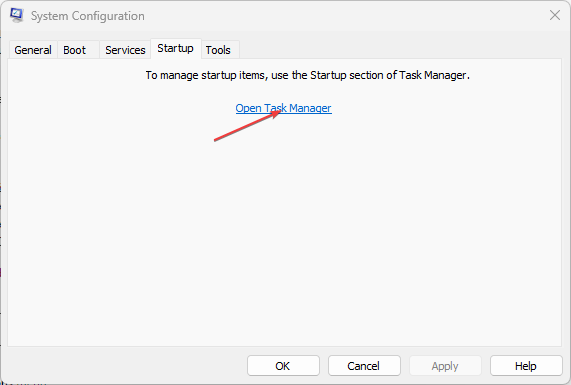
-
Selecione os programas de inicialização desnecessários e clique em Desativar.
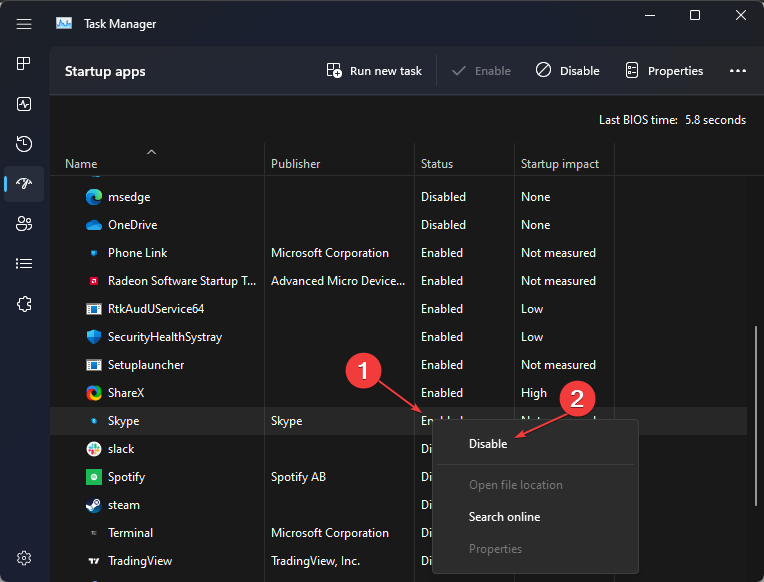
- Reinicie seu PC e verifique se o erro persiste.
Realizar uma inicialização limpa eliminará qualquer interferência de aplicativos de terceiros e desativará aplicativos de inicialização que podem causar o erro.
2. Ignorar a Verificação de Revogação de Certificado
- Pressione a tecla Windows + R para abrir a janela Executar, digite inetcpl.cpl e pressione ENTER para abrir o menu Opções da Internet.
-
Vá para a aba Avançado e role para baixo até a subseção Segurança do menu de configurações.
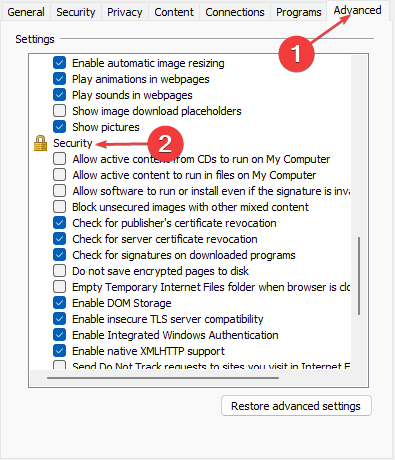
-
Desmarque as caixas para as opções Verificar a revogação do certificado do editor e Verificar a revogação do certificado do servidor.
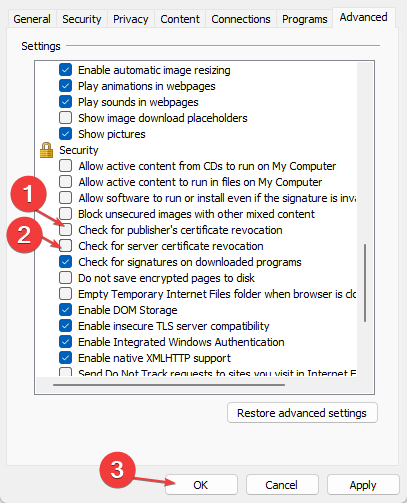
- Pressione OK e reinicie seu computador.
Embora a solução acima seja insegura, ajudará a ignorar o erro não verificando problemas de certificado. Leia mais sobre este tópico
- D3dx11_42.dll Não Encontrado: Como Corrigir
- Windows 11 Desliga Após Inatividade: 4 Maneiras de Parar
- Windows Desliga em vez de Reiniciar: 4 Maneiras de Corrigir
3. Defina a Data e Hora corretas
- Pressione a tecla Windows + I para abrir o aplicativo Configurações do Windows.
-
Selecione Hora e Idioma no menu e clique em Data e hora.
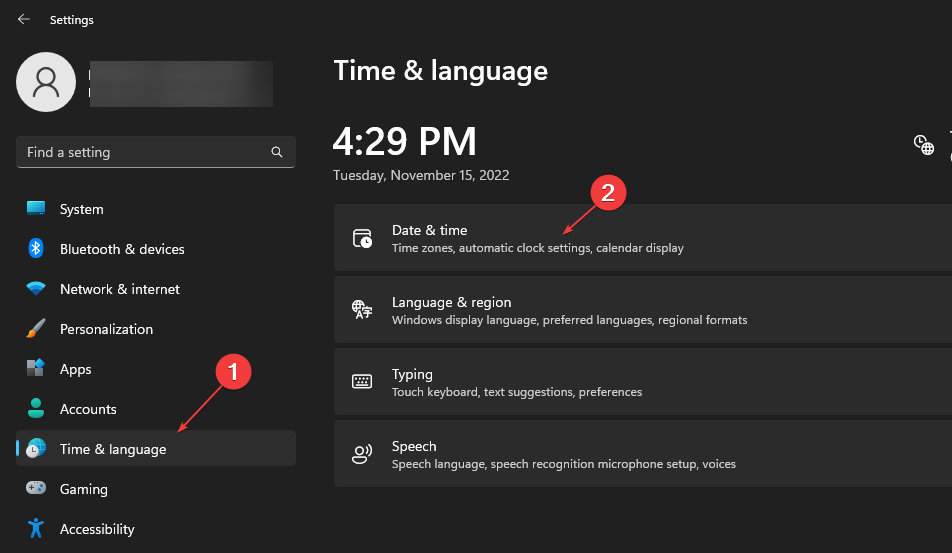
-
Ative a opção Definir hora automaticamente e as opções Definir fuso horário automaticamente.
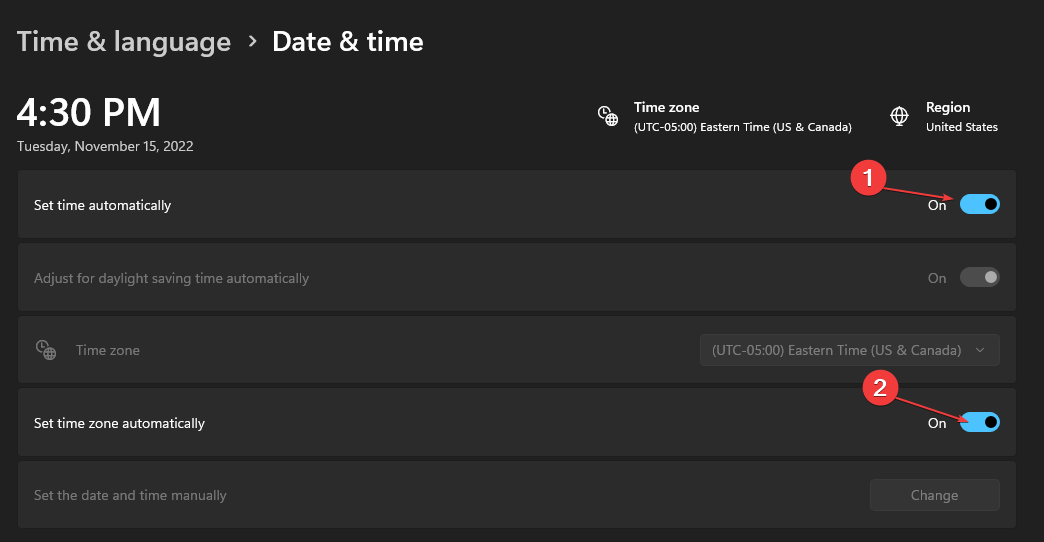
Se sua hora e data estiverem definidas além da data de expiração do certificado, mudar para a hora e data corretas é essencial. Isso evitará problemas de certificação que podem ocorrer devido a certificados expirados.
Além disso, você pode encontrar o problema de certificado revogado em seus navegadores. Leia sobre o erro de certificado revogado do Chrome e algumas soluções para isso.
Concluindo, nossos leitores podem estar interessados em como instalar certificados raiz do Windows 11 em seus PCs.
Para mais perguntas e sugestões, utilize a seção de comentários abaixo.












